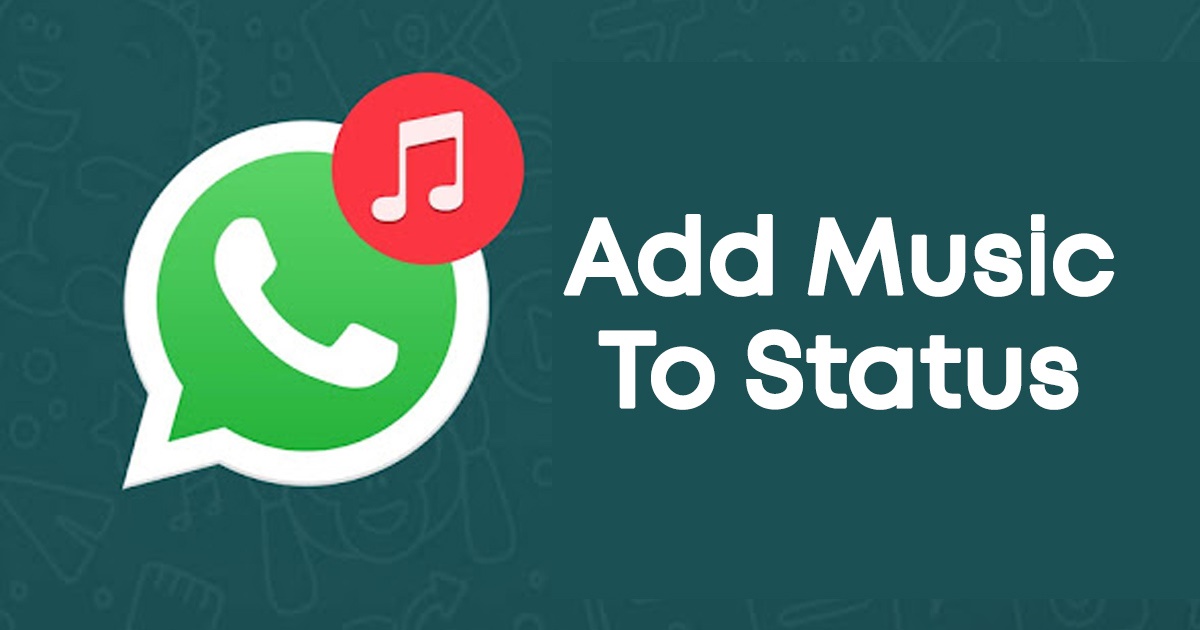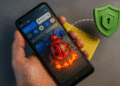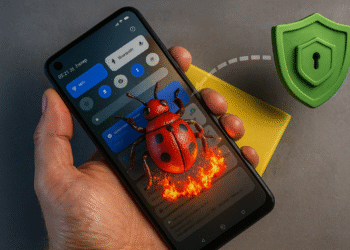Cómo añadir música al estado de WhatsApp en 2025 (4 métodos) 🎵
En WhatsApp, tenés la libertad de compartir lo que quieras en el Estado. Podés agregar una imagen, GIF, video, clip de voz, etc. Pero, ¿qué pasa si agregás un Estado de WhatsApp con música de fondo? 🎶
Imaginá que has grabado un video y querés ponerlo en el estado de WhatsApp. Pero antes de compartirlo, deseás agregar música de fondo para darle al video un toque único. ¿Es posible agregar música de fondo al estado de WhatsApp? ¡Absolutamente sí! 🙌
Sin embargo, necesitás utilizar varias aplicaciones de terceros, ya que no existe ninguna herramienta u opción integrada. 📱
1.🎵 Agregar música al estado de WhatsApp sin ninguna aplicación 🎵
Sabías que no hace falta usar aplicaciones de terceros para ponerle música a tu estado de WhatsApp? Si estás dispuesto a sacrificar un poquito de calidad, podés hacerlo fácil usando el altavoz de tu teléfono. Básicamente, lo que tenés que hacer es reproducir la música desde el altavoz y después grabar tu estado. ¡Acá te contamos cómo hacerlo paso a paso! 👇
- Abre la aplicación de música en tu teléfono y poné a reproducir la canción que quieras. 🎶
- Puedes también optar por aplicaciones de música online como Spotify, SoundCloud, etc. Solo asegurate de que el sonido salga del altavoz, no uses auriculares, ni inalámbricos ni con cable. 🎧❌
- Mientras la música suena de fondo, abre WhatsApp, anda a la pestaña de Estado y empezá a grabar tu estado. 📱
- Esto va a grabar el video capturando el sonido que sale de tu altavoz. 📹🔊
- Cuando termines, toca la flecha verde y compartí el video en tu Estado. ✅
Esta es la manera más sencilla de agregar música de fondo al estado de WhatsApp. También podés reproducir música en cualquier otro dispositivo y grabar tus estados; ¡el resultado será el mismo! 🎤✨
2. 🎵 Agregar música de fondo al estado de WhatsApp usando YouCut
YouCut es una aplicación de edición de video para Android que te permite agregar música a cualquier video. Este es un proceso manual; primero, debes grabar el video desde la aplicación de cámara de tu teléfono 📱 y luego usar el editor de video YouCut para añadir la música 🎶.
Después de editarlo, simplemente carga el video en tu estado de WhatsApp. A continuación, te explicamos cómo utilizar el editor de vídeo YouCut para lograrlo:
1. Descarga e instala la Editor de vídeo YouCut en tu teléfono inteligente Android.
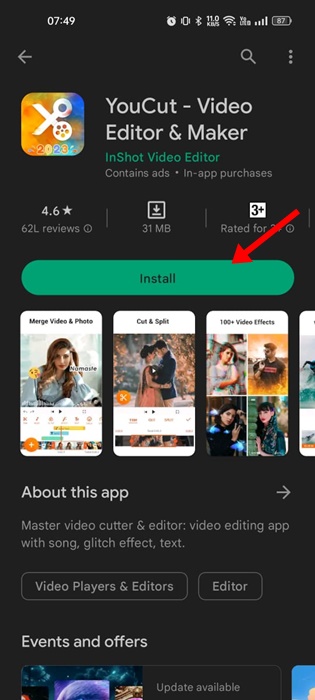
2. Una vez descargado, toca el icono (+) en la parte inferior y agrega el video al que deseas agregar la música de fondo.
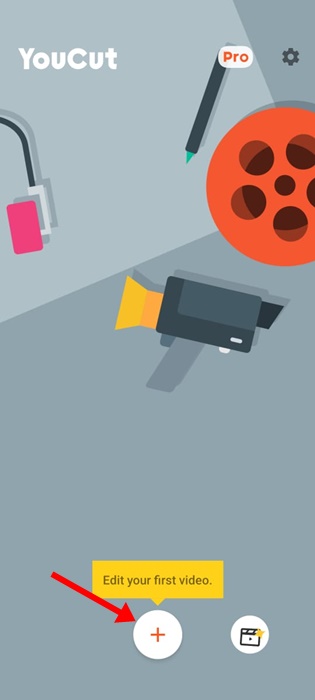
3. Ahora toca el Música botón en la barra de herramientas inferior.
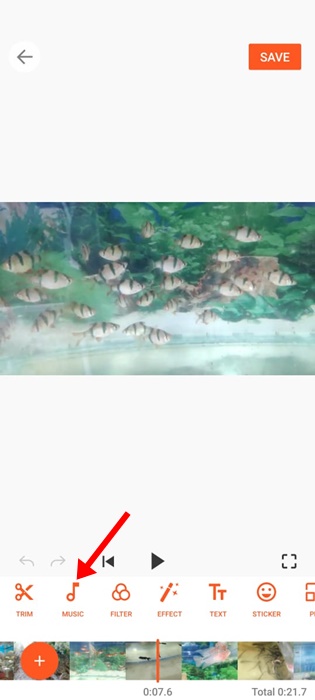
4. Selecciona la música que deseas agregar a tu video. Para agregar tu propia música, cambia a la pestaña mi música.
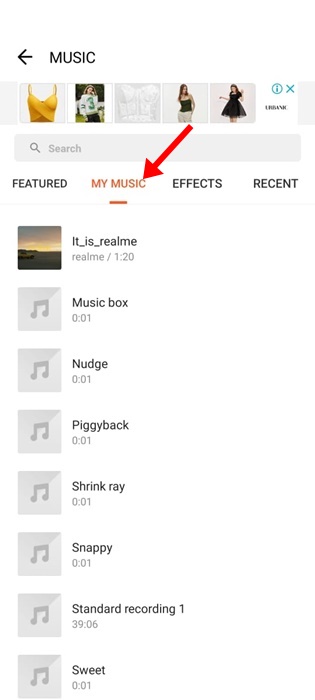
5. Ahora toca la música que quieras agregar.
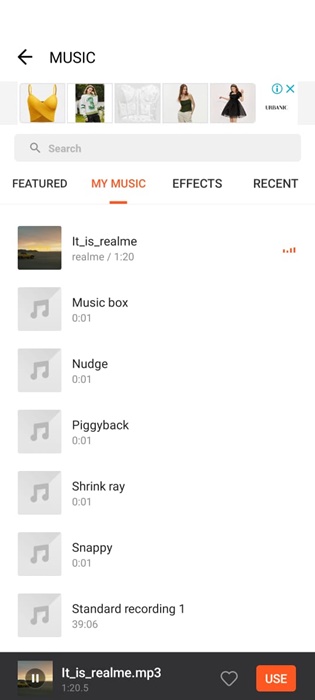
6. Esto agregará música al video. Puedes ajustar las horas de inicio y finalización de la música y toca el Guardar botón.
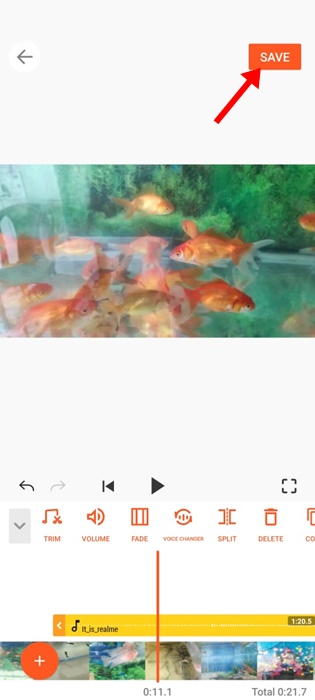
7. En el mensaje de Exportar, configura la Resolución, la Velocidad de fotogramas y la Calidad y toca el Guardar botón nuevamente.
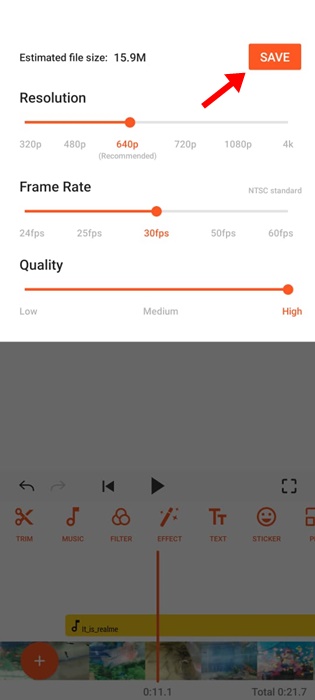
Así es como puedes usar el editor de video YouCut para agregar canciones a los videos de estado de WhatsApp.
3. Agregar canciones al estado de WhatsApp usando VN Video Editor 🎶
VN Video Editor es muy popular entre los usuarios de Instagram y TikTok. Es una aplicación de edición de video completa para Android/iOS, que te permite agregar música a cualquier video. 🎥🎵
Se puede utilizar para agregar música de fondo a tus videos de estado de WhatsApp. A continuación se explica cómo utilizar la aplicación. 📱✨
1. Descargar e instalar Editor de vídeo VN en tu teléfono inteligente.
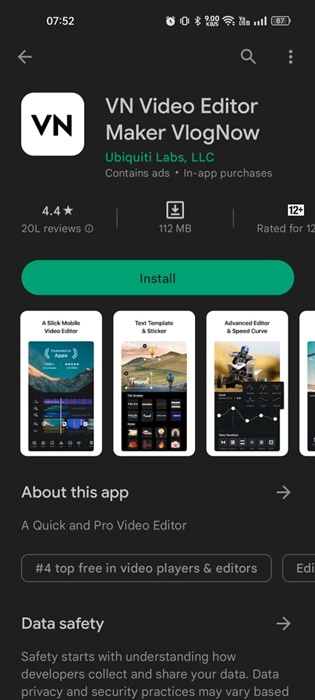
2. Abre la aplicación y toca el icono (+) en la esquina inferior derecha.
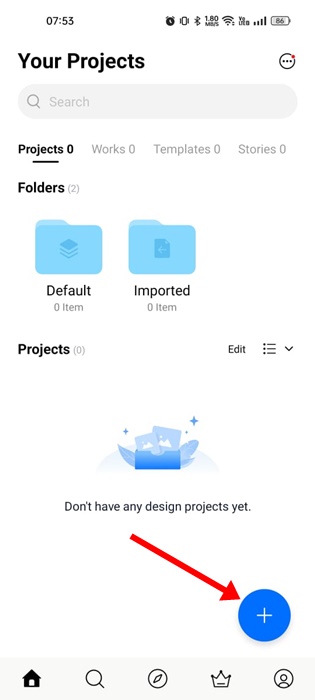
3. Selecciona el vídeo y toca el Música (+) icono.
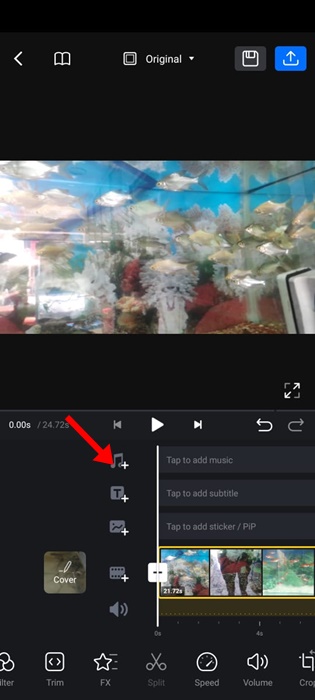
4. Ahora selecciona Música desde el menú que aparece.
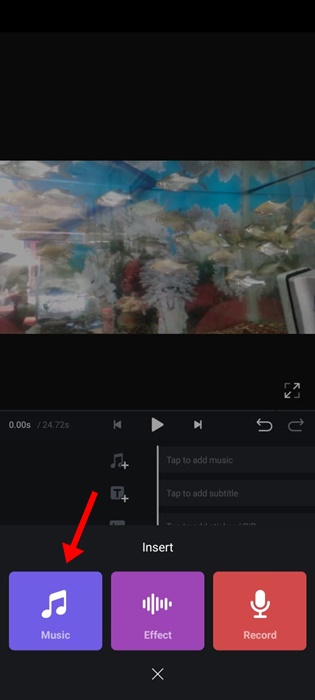
5. En la biblioteca de música, toca el Usar junto a la música que deseas agregar al video de estado.
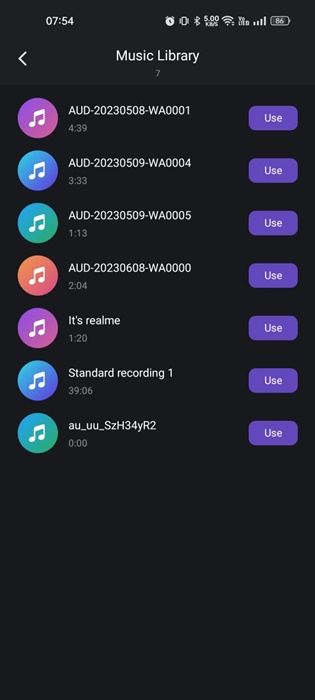
6. Ahora selecciona el volumen de la música, los efectos de aparición y desaparición gradual y toca el Marca de verificación icono en la parte inferior de la pantalla.
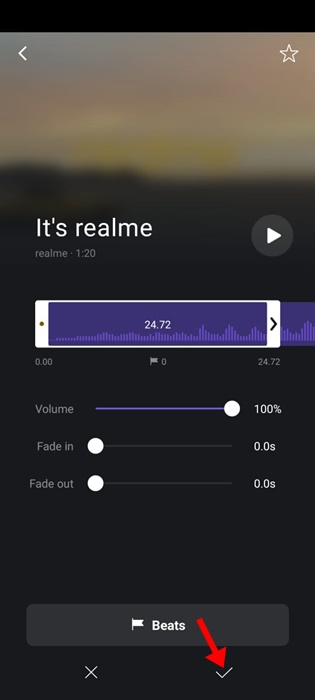
7. Toca el Exportar botón en la esquina superior izquierda una vez agregado.
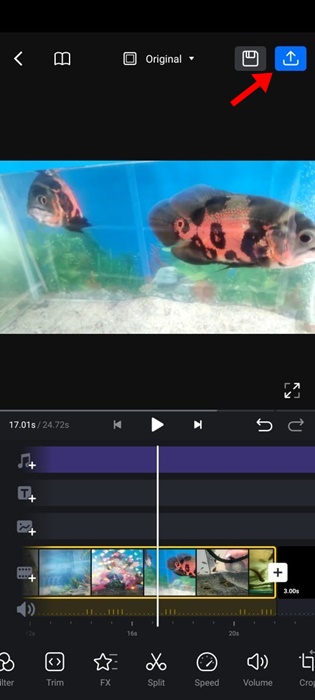
8. Selecciona la configuración de exportación y toca el Marca de verificación icono en la parte inferior.
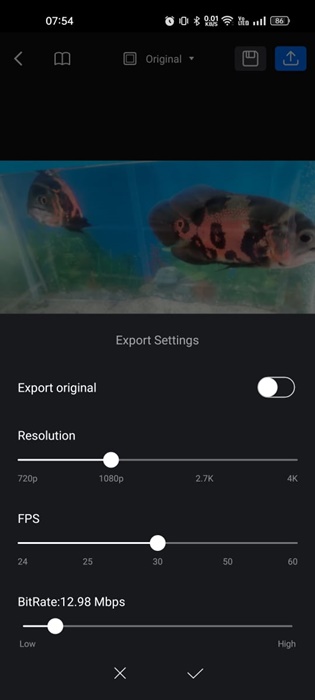
4. Agregar canciones al estado de WhatsApp usando el editor de video Inshot 🎶
InShot es una genial aplicación de edición de video gratuita para Android que te permite darle un toque musical a tus videos favoritos. 🎥✨ A continuación, te contamos cómo agregar canciones al estado de WhatsApp usando el editor de video InShot. ¡Es súper fácil! 💪📱
1. Descarga e instala el Editor de vídeo InShot en tu teléfono inteligente Android.
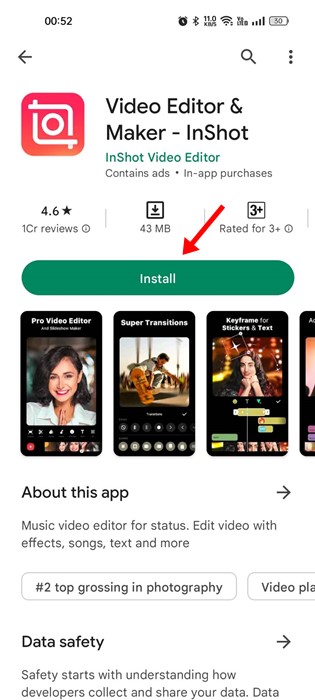
2. Una vez instalada, abre la aplicación y selecciona el video que deseas editar.
3. A continuación, toca el Música icono en la barra de herramientas inferior.
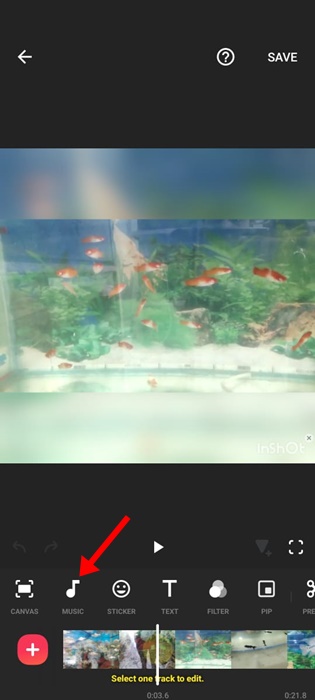
4. Ahora cambia a la pestaña mi música, como se muestra en la captura de pantalla siguiente.
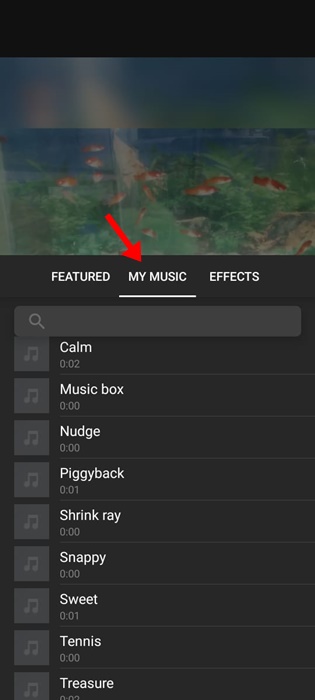
5. Selecciona la música que deseas agregar y toca el Usar botón al lado.
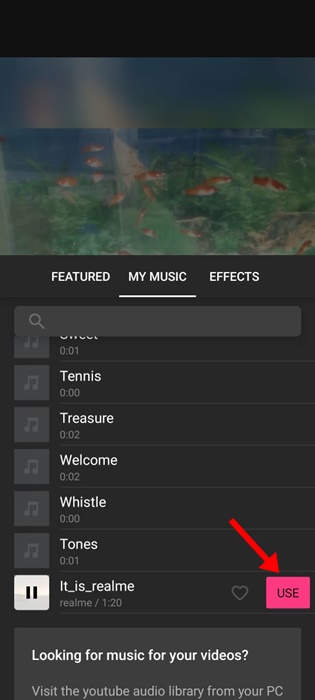
6. Se agregará la música; puedes ajustar sus horas de inicio y finalización según tus requisitos. Una vez que hayas hecho esto, toca el marca de verificación icono.
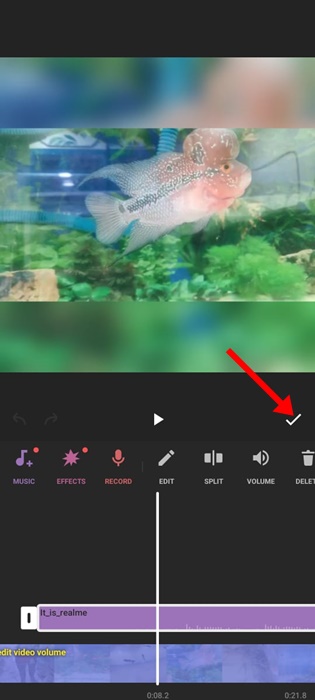
7. En la esquina superior derecha, toca Guardar para guardar el vídeo.
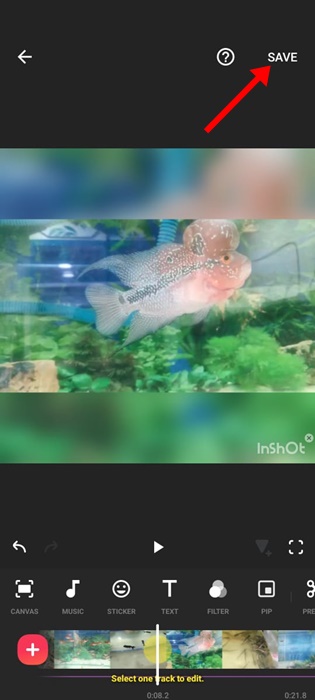
8. En el menú Guardar, selecciona la resolución, velocidad de fotogramas, formato y toca el Guardar botón nuevamente.
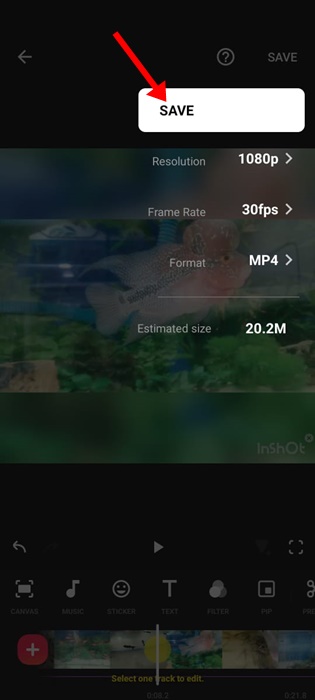
Esto guardará el video editado en la galería de tu teléfono 📱. Ahora podés abrir WhatsApp y compartir el video editado en tu Estado 📤. Aunque actualmente no hay una manera directa de agregar música de fondo al estado de WhatsApp 🎶, estas soluciones te permiten sortear ese tipo de inconvenientes.
Podés editar manualmente los videos y agregarles música. Para ello, podés utilizar cualquier aplicación de edición de vídeo gratuita, aunque el desafío que enfrentarás son las marcas de agua en los videos 🚫.
🎥 Algunos otros editores de video para agregar música a los videos 🎶
Al igual que las aplicaciones anteriores, hay muchos otros editores de vídeo disponibles para Android que te permiten añadir música a tus vídeos. 📱🎵
Puedes usar estas aplicaciones para agregar música a tus videos pregrabados y compartirlos en el estado de WhatsApp. 📤✨
1. VideoShow Editor de vídeo
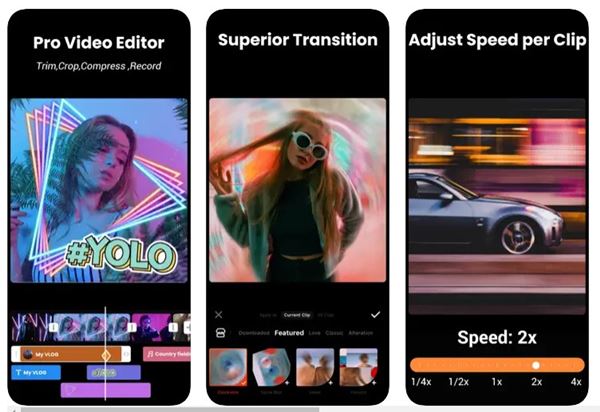
🎥 VideoShow es un editor de vídeos musicales de primera categoría para Android que podés obtener en Google Play Store. Este editor de vídeo, conocido como Filmigo, es una aplicación excelente. 📱
La app es muy liviana, pero trae un montón de herramientas poderosas de edición de video a tu móvil. 🎶 Además, cuenta con una opción especial para agregar música a tus videos favoritos.
2. Filmora
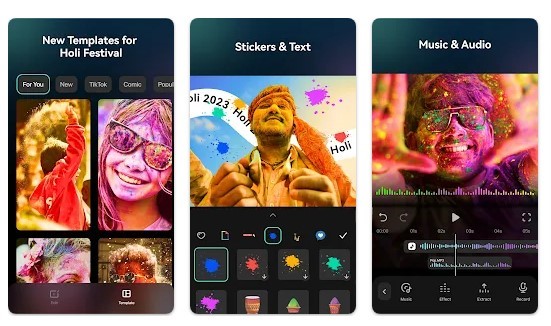
🎬 Filmora de Wondershare es una aplicación de Android ideal para editar videos fácilmente mientras te movés. 📱 La app es súper intuitiva y ofrece una amplia gama de herramientas de edición, filtros, efectos de transición, música y mucho más. 🎶✨
¡No lo vas a creer! 😮 Con la suscripción premium de Filmora, accedés a más de 1000 estilos diferentes que podés agregar directamente a tus videos. 🎨🎥
La aplicación de edición de video para Android tiene todo lo que necesitás para darle ese toque final a tus videos de estado de WhatsApp. 📲🔥
3. KineMaster
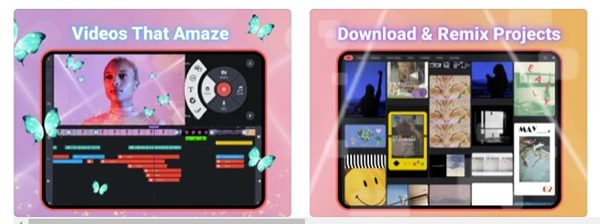
KineMaster es una aplicación completísima para la edición de video, creación de animaciones y videos en dispositivos Android. 📱💥 Ofrece una variedad de funciones útiles y avanzadas sin costo alguno.
Con la versión gratuita de KineMaster, accedés a potentes herramientas de edición de video. 🎬✂️ Podés cortar o fusionar tus videos fácilmente, agregar música y fotos, añadir subtítulos, y mucho más. 🎶📸📝
La última versión de KineMaster también te brinda una amplia gama de efectos de transición de video, cambiadores de voz, filtros modernos y funciones para ajustar el color. 🎨🔊✨
4. VidStatus
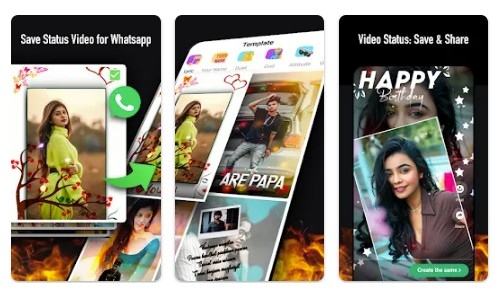
VidStatus es una aplicación única en su tipo, ideal para quienes buscan personalizar su Estado de WhatsApp. 📱🎉
Ofrece una impresionante variedad de estados de moda que podés descargar fácilmente y compartir en tu perfil de WhatsApp.
Además, VidStatus te brinda herramientas de edición de video, permitiéndote cortar videos y agregarles textos animados, temáticas vibrantes y música pegadiza. 🎵✂️ ¡Dale un toque especial a tus estados y destacate del resto! 🌟
5. Storybeat
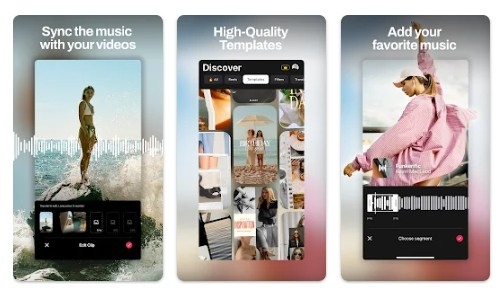
Storybeat es una increíble aplicación de creación de historias y carretes para Android que ya millones de usuarios en todo el mundo están disfrutando. 📱🌍 Es una potente app de edición de video que ofrece una amplia variedad de herramientas para que puedas crear videos, reels e historias con facilidad. 🎥✨
Con Storybeat, podés recortar, fusionar y mejorar tus videos en pocos y sencillos pasos. 🔄✂️ Además, tenés la opción de agregar música a tus videos de estado o carretes, haciendo que cada creación sea única y especial. 🎶❤️
No solo eso, ¡también podés utilizar herramientas de inteligencia artificial para llevar tus videos al siguiente nivel! 🤖🚀 Descubrí todo lo que Storybeat tiene para ofrecer y comenzá a crear contenido impresionante hoy mismo. 🌟
Preguntas frecuentes:
🎶 ¿Puedes agregar música al estado de WhatsApp?
La aplicación WhatsApp para iPhone y Android no tiene la opción de agregar solo música al Estado. Sin embargo, puedes seguir nuestros métodos compartidos para agregar música a un video y compartirlo en tu Estado. 📱
¿Cómo agrego música de fondo a una foto?
No puedes agregar música de fondo a una fotografía. Algunas aplicaciones y sitios web te permiten agregar música a una imagen, pero esas aplicaciones y servicios convierten la imagen a formato de video. 🎥
¿Cómo descargar el estado de WhatsApp?
Muchas aplicaciones y servicios web te permiten descargar el estado de WhatsApp de forma gratuita. Incluso puedes usar aplicaciones de grabación de pantalla para registrar el estado de WhatsApp y guardarlo en tu teléfono. 📥
¿Cómo publicar un estado de audio de WhatsApp?
Abre la pantalla de estado de WhatsApp y toca el ícono de lápiz. En la pantalla de creación de estado, toca el ícono del micrófono y graba el estado del audio. Una vez grabado, puedes publicarlo en el Estado. 🔊
Estas son las mejores y más sencillas formas de agregar música al estado de WhatsApp. Si usas cualquier otra aplicación para agregar música a tus videos, háznoslo saber en el nombre de la aplicación en los comentarios a continuación. 💬